Photoshop pour créer un bracelet en jade
Je me souviens avoir vu beaucoup de photos d'objets en ligne auparavant. Elles étaient très réelles et belles. Alors que je les regardais, quelqu'un m'a dit : "Ils sont tous dessinés avec un logiciel. Qu'est-ce que tu fais avec ça ? Tu veux. apprendre PS?" Je n'y croyais pas à l'époque, mais j'ai ensuite appris qu'il existait un programme appelé Photoshop qui pouvait traiter des photos, etc.
L'année dernière, j'apprenais de Trois Mousquetaires sur le Web. Il y avait un feu d'artifice capable de traiter des images. Après l'avoir appris, j'ai fait des publicités pop (comme des tableaux muraux). , J'ai utilisé les images finies pour les colorer, parce que Photoshop est populaire et que les images psd exportées avec Fireworks ne sont pas très compatibles, je ne peux voir que l'apparence de l'image, et je dois demander à d'autres de la refaire. En conséquence, cela gêne presque leur utilisation, alors j'ai appris Photoshop pendant un certain temps, et les résultats ne sont pas très importants. J'ai juste utilisé Photoshop pour réaliser certaines choses que j'ai apprises grâce à Fireworks. , puis je les ai progressivement déposés. J'ai récemment participé à un cours de formation. Heureusement, ce cours peut être étudié systématiquement. Maintenant que j'ai dit tant de bêtises, parlons de la façon d'utiliser Photoshop pour créer un résultat très réaliste. bracelet de jade.
La première préparation consiste à installer Photoshop, puis à ouvrir Photoshop et à créer un nouveau fichier. Si vous n'y parvenez pas, je vous suggère d'apprendre d'abord les bases de Windows : 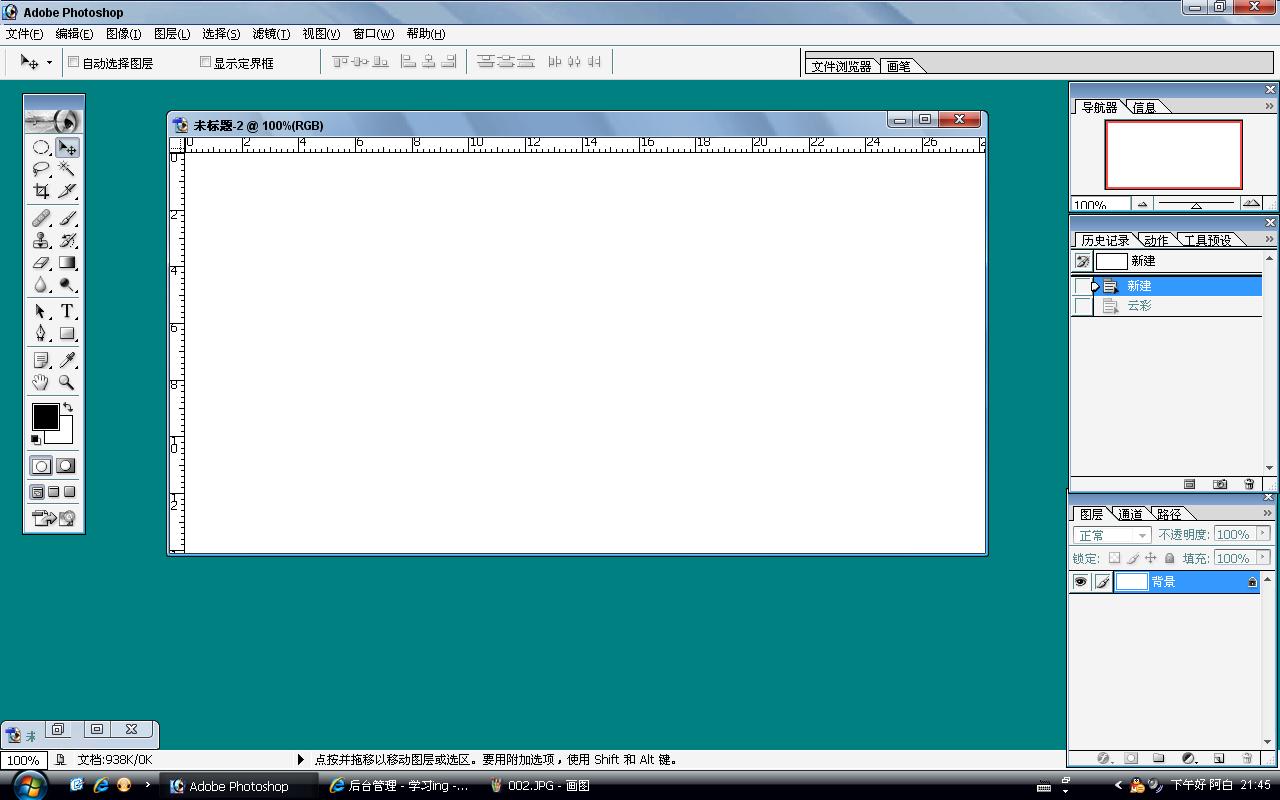 .
.
Cliquez ensuite sur Filtre->Rendu->Nuages, et vous verrez que l'arrière-plan se transforme en nuages comme indiqué ci-dessous : 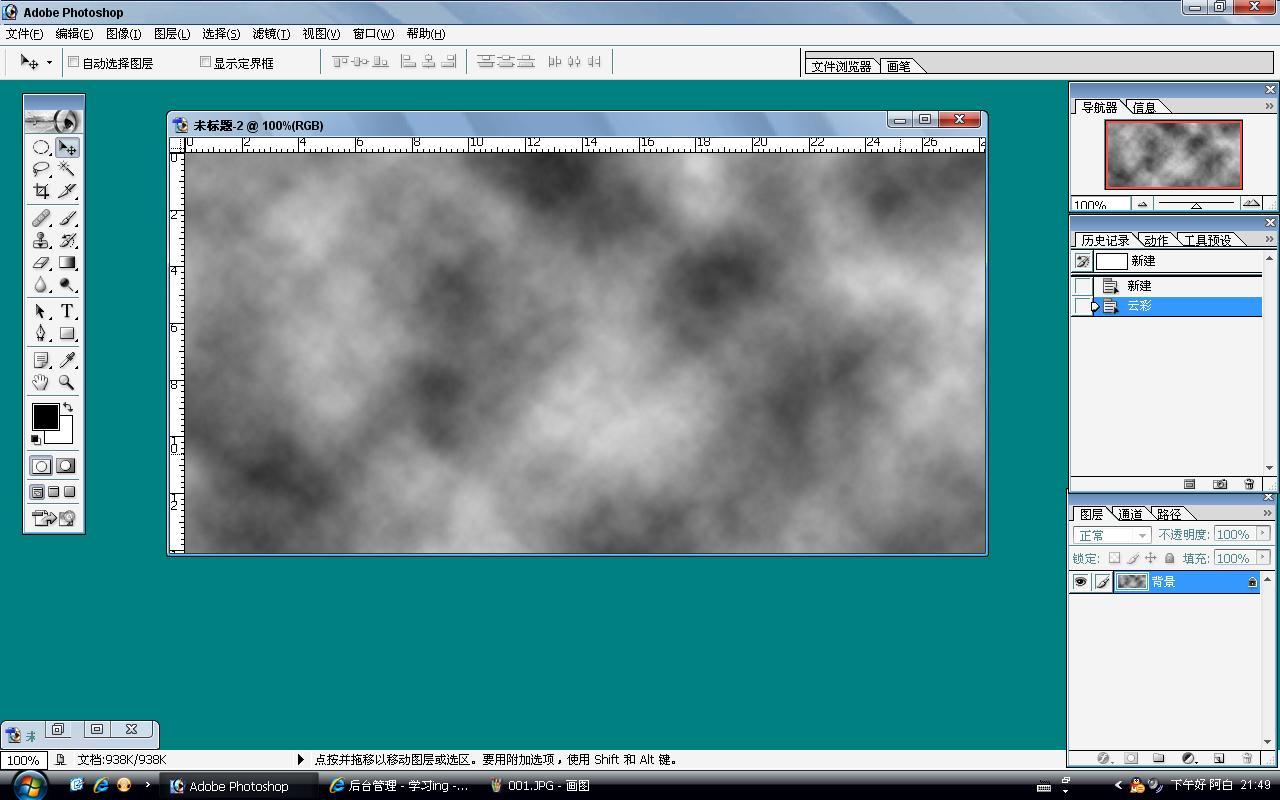
Cliquez à nouveau sur Filtre- 〉 Liquéfiez, et faites grossièrement un cercle dans la boîte de dialogue qui apparaît (cela sert à faire la texture du bracelet de jade)
Comme indiqué ci-dessous : 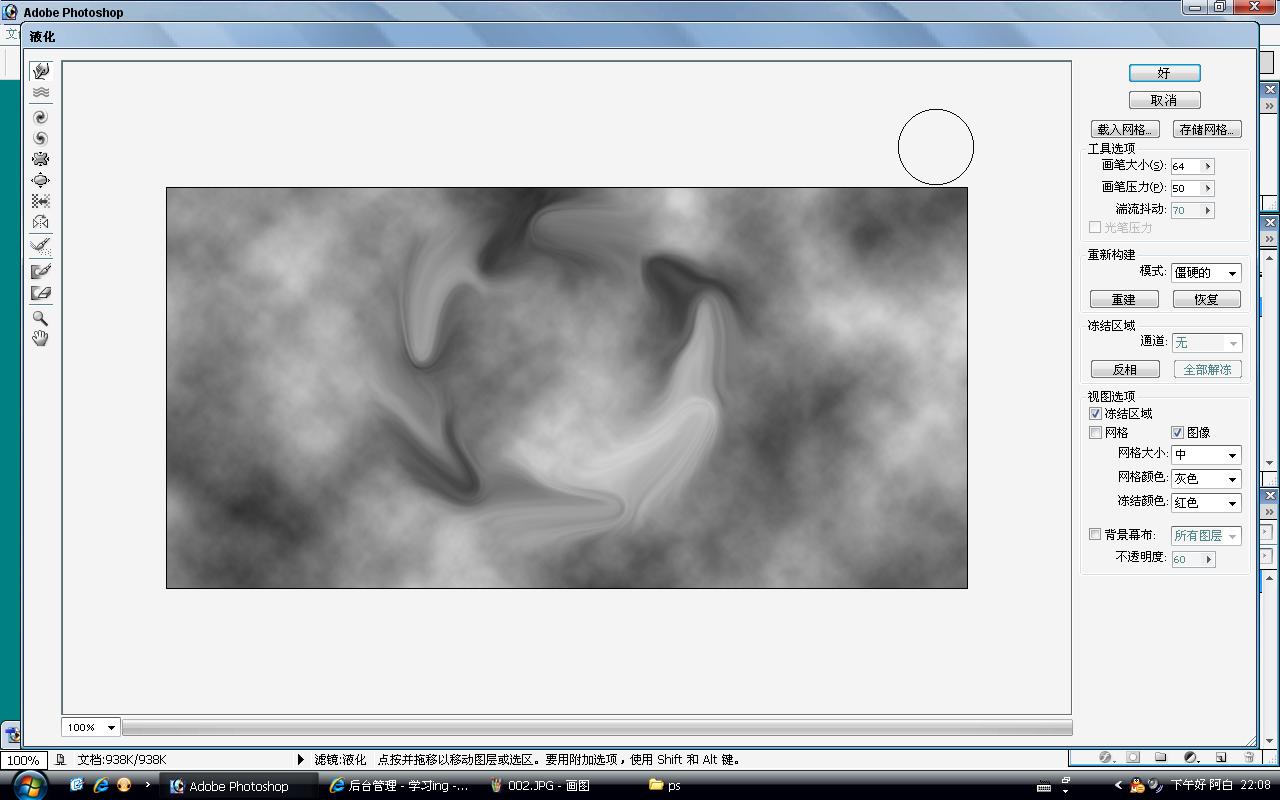
Cliquez ensuite Bouton OK, pour faciliter la création de cercles concentriques, faites glisser deux lignes auxiliaires (une horizontale et une verticale) directement depuis la règle et placez-les approximativement au centre du cercle que vous avez dessiné, et utilisez l'outil de sélection d'ellipse pour sélectionner le point où les lignes auxiliaires se croisent. Tracez un cercle avec le centre du cercle. (Maintenez Alt enfoncé pour utiliser le point où vous avez cliqué avec la souris comme centre du cercle, et maintenez Shift pour dessiner un cercle parfait) 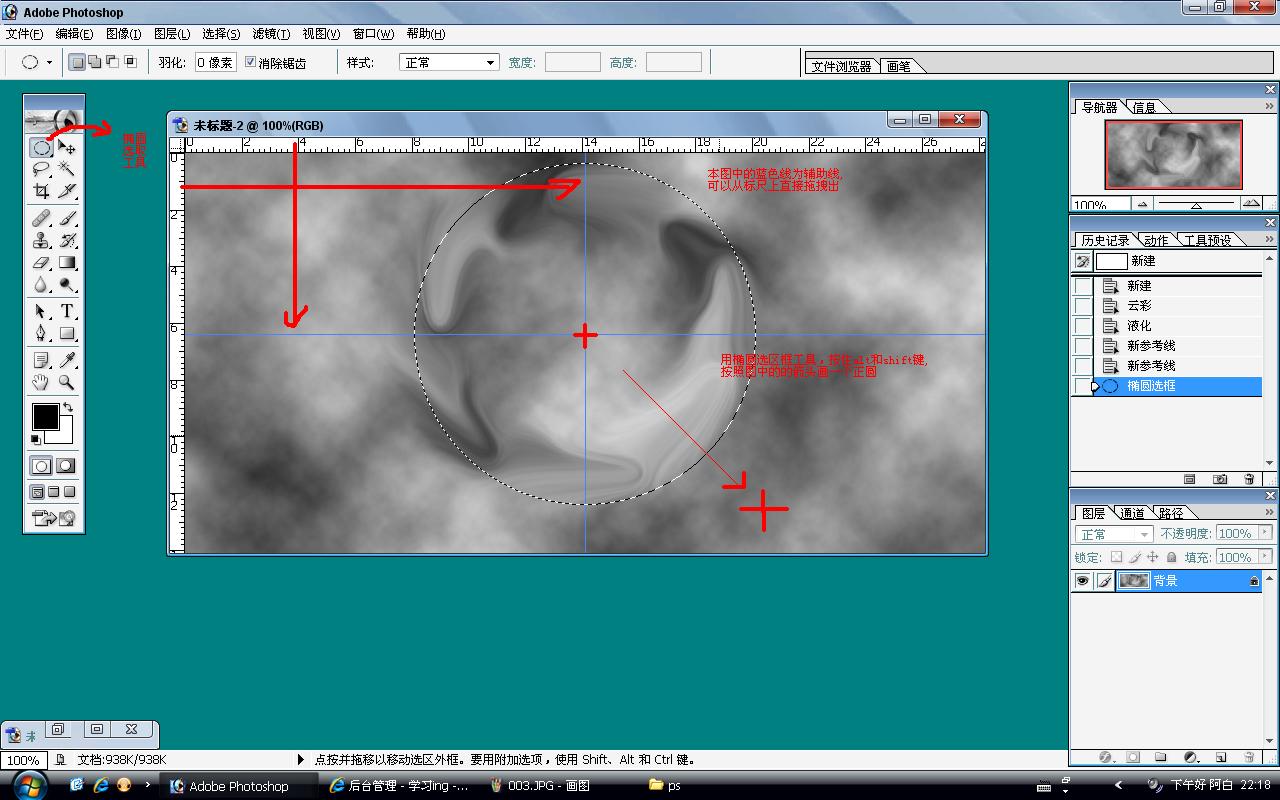
Relâchez la souris et le bouton , et utilisez toujours le centre du cercle pour le moment, appuyez à nouveau sur les touches Alt et Shift pour dessiner un cercle. Il peut y avoir un conflit avec Alt ici (le conflit est que vous souhaitez soustraire la zone sélectionnée et dessiner un cercle avec le. centre du cercle). La solution est simplement de relâcher la touche Alt et d'appuyer à nouveau dessus ou de changer la touche de raccourci (seule la version CS1 peut être modifiée) pour dessiner un cercle parfait. cercle concentrique. Appuyez sur la combinaison de touches de raccourci Ctrl et J (la zone sélectionnée est copiée dans un nouveau calque) 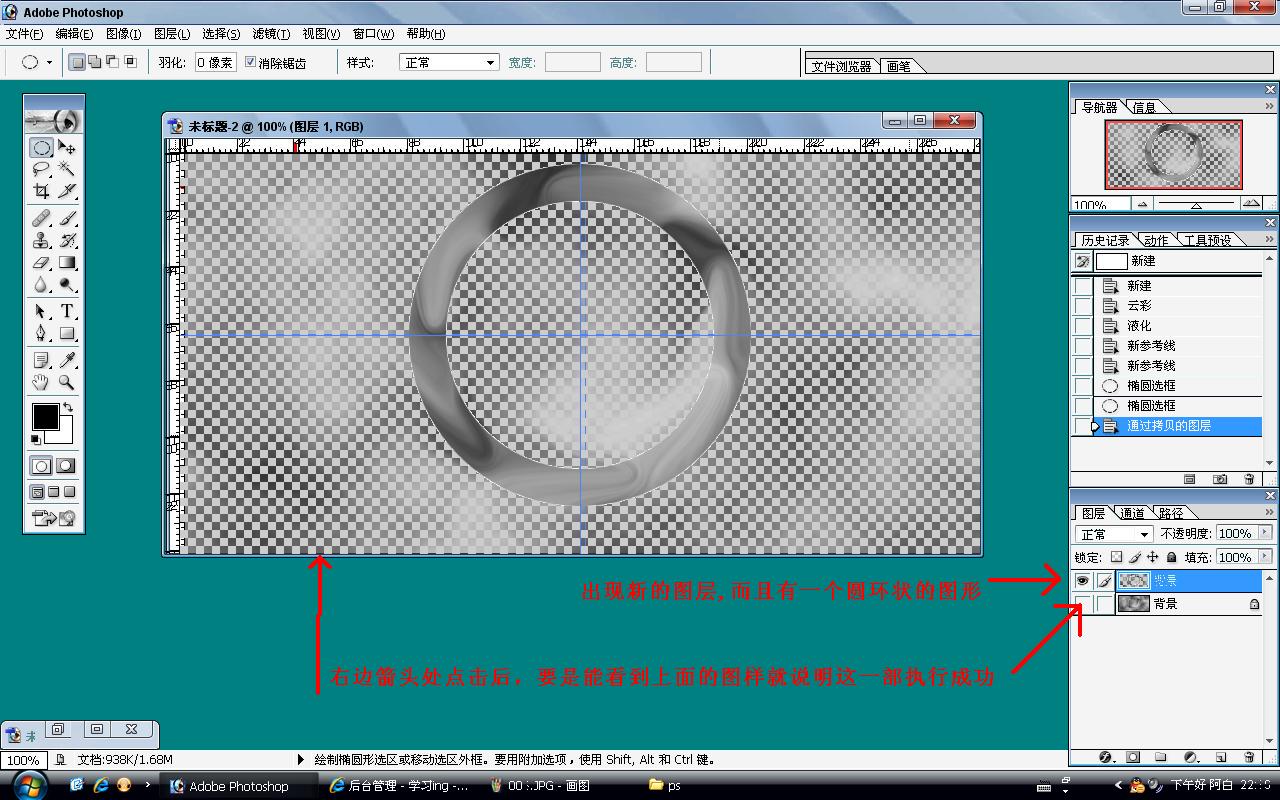
En fait, si vous regardez attentivement, cela ressemble un peu au motif naturel à l'intérieur du bracelet, mais il est trop faux. Pour personne, il ne ressemble à un bracelet. Maintenant, ajustons-le et le bracelet apparaîtra,
Sélectionnez d'abord l'arrière-plan dans le calque de droite, appuyez sur. Ctrl et supprimer (couleur), il est recommandé d'être blanc,
Sélectionnez ensuite le calque nouvellement créé (le calque où se trouve l'anneau) et cliquez sur Calque->Style de calque -> Biseau et gaufrage (ou faites un clic droit sur le calque -> Options de fusion -> Cliquez sur Biseau et gaufrage)
Définissez comme indiqué ci-dessous (cliquez sur OK après le réglage) :
Remarque : remplissez 72 pour la hauteur. La taille peut être ajustée entre 20 et 20. 40 selon votre propre observation, et les autres valeurs par défaut peuvent être 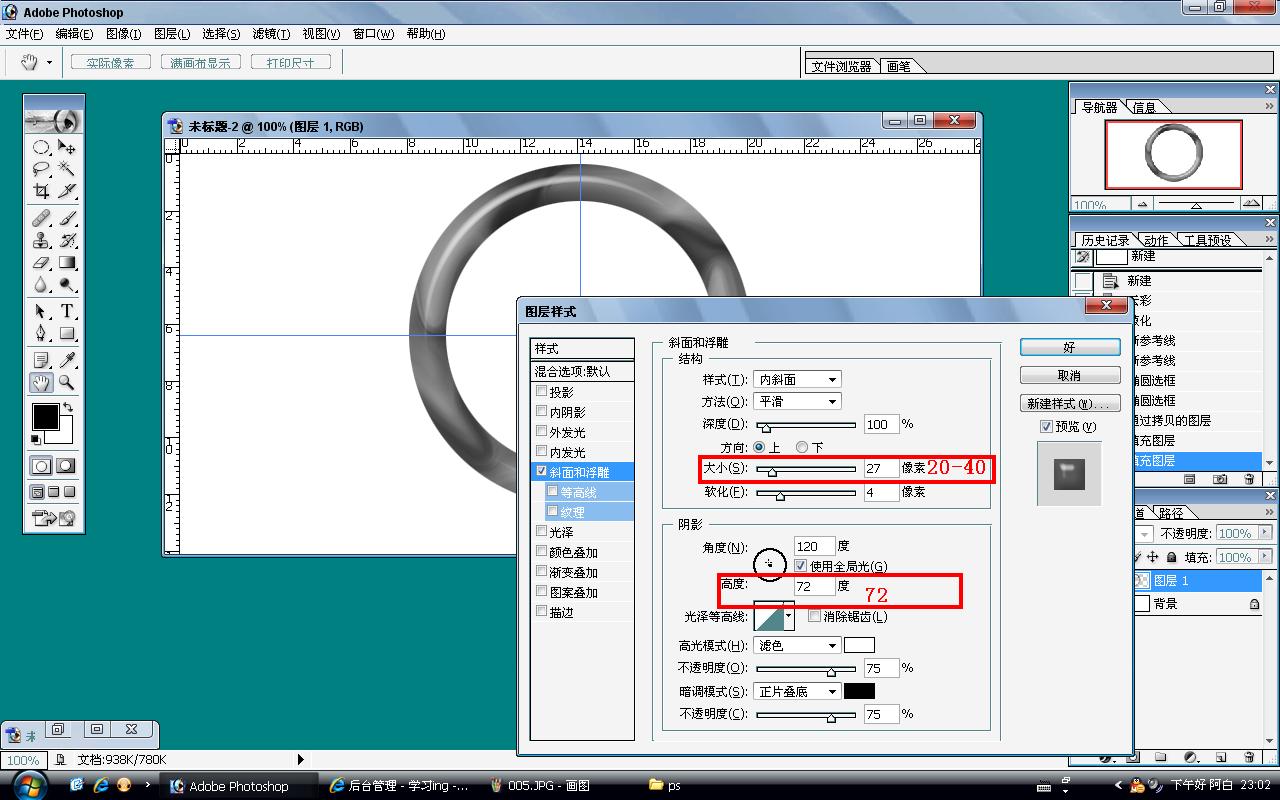
Haha, vous pouvez voir l'effet, lorsque la hauteur a été ajustée à 72 Une fois que vous voyez l'effet ( sauf la couleur), puis ajustez simplement la couleur
La méthode est : Image->Réglage->Teinte/Saturation (la touche de raccourci est Ctrl U)
Sélectionnez la coloration et réglez la teinte Après avoir confirmé avec la valeur de saturation ( il suffit de regarder l'image et de se sentir bien) 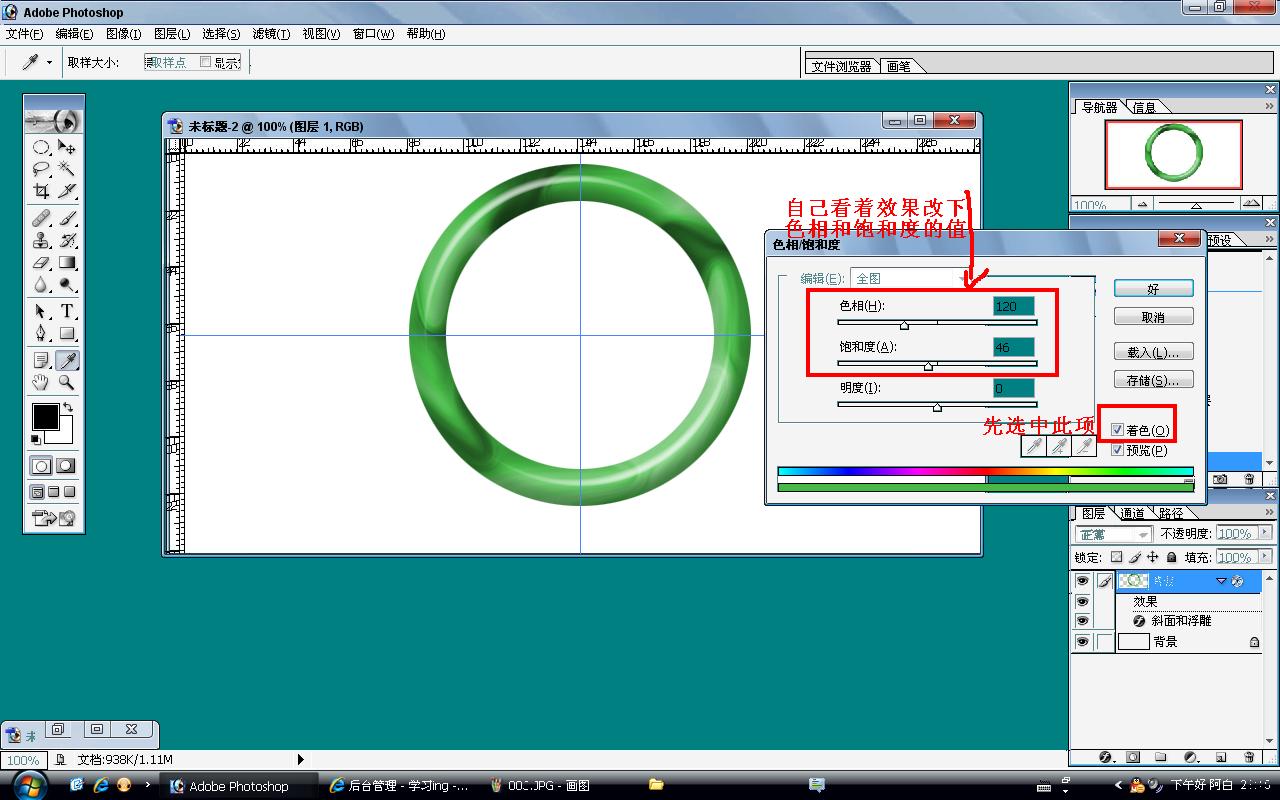
, supprimez la ligne de guidage (Affichage->Effacer la ligne de guidage), "Restant, je ne le dirai plus" (J'ai un slogan de professeur), il est temps d'économiser et d'économiser, il est temps d'essayer quelque chose si tu veux le faire, il est temps de manger, il est temps de dormir, il est temps de rester éveillé toute la nuit
Plus Pour les articles sur la fabrication de bracelets de jade à l'aide de Photoshop, veuillez faire attention au site Web PHP chinois !

Outils d'IA chauds

Undresser.AI Undress
Application basée sur l'IA pour créer des photos de nu réalistes

AI Clothes Remover
Outil d'IA en ligne pour supprimer les vêtements des photos.

Undress AI Tool
Images de déshabillage gratuites

Clothoff.io
Dissolvant de vêtements AI

AI Hentai Generator
Générez AI Hentai gratuitement.

Article chaud

Outils chauds

Bloc-notes++7.3.1
Éditeur de code facile à utiliser et gratuit

SublimeText3 version chinoise
Version chinoise, très simple à utiliser

Envoyer Studio 13.0.1
Puissant environnement de développement intégré PHP

Dreamweaver CS6
Outils de développement Web visuel

SublimeText3 version Mac
Logiciel d'édition de code au niveau de Dieu (SublimeText3)
 Comment utiliser Photoshop pour créer des graphiques sur les réseaux sociaux?
Mar 18, 2025 pm 01:41 PM
Comment utiliser Photoshop pour créer des graphiques sur les réseaux sociaux?
Mar 18, 2025 pm 01:41 PM
L'article détaille à l'aide de Photoshop pour les graphiques des médias sociaux, couvrant la configuration, les outils de conception et les techniques d'optimisation. Il met l'accent sur l'efficacité et la qualité de la création graphique.
 Comment préparer des images pour le Web à l'aide de Photoshop (optimiser la taille du fichier, la résolution)?
Mar 18, 2025 pm 01:35 PM
Comment préparer des images pour le Web à l'aide de Photoshop (optimiser la taille du fichier, la résolution)?
Mar 18, 2025 pm 01:35 PM
L'article discute de l'optimisation des images pour le Web à l'aide de Photoshop, en se concentrant sur la taille et la résolution des fichiers. Le principal problème est d'équilibrer la qualité et les temps de chargement.
 Quelle est la raison pour laquelle PS continue de montrer le chargement?
Apr 06, 2025 pm 06:39 PM
Quelle est la raison pour laquelle PS continue de montrer le chargement?
Apr 06, 2025 pm 06:39 PM
Les problèmes de «chargement» PS sont causés par des problèmes d'accès aux ressources ou de traitement: la vitesse de lecture du disque dur est lente ou mauvaise: utilisez Crystaldiskinfo pour vérifier la santé du disque dur et remplacer le disque dur problématique. Mémoire insuffisante: améliorez la mémoire pour répondre aux besoins de PS pour les images à haute résolution et le traitement complexe de couche. Les pilotes de la carte graphique sont obsolètes ou corrompues: mettez à jour les pilotes pour optimiser la communication entre le PS et la carte graphique. Les chemins de fichier sont trop longs ou les noms de fichiers ont des caractères spéciaux: utilisez des chemins courts et évitez les caractères spéciaux. Problème du PS: réinstaller ou réparer le programme d'installation PS.
 Quelles sont les questions courantes sur l'exportation du PDF sur PS
Apr 06, 2025 pm 04:51 PM
Quelles sont les questions courantes sur l'exportation du PDF sur PS
Apr 06, 2025 pm 04:51 PM
Questions et solutions fréquemment posées lors de l'exportation de PS en PDF: Problèmes d'intégration de la police: vérifiez l'option "Font", sélectionnez "intégrer" ou convertissez la police en courbe (chemin). Problème de déviation de couleur: convertir le fichier en mode CMYK et ajuster la couleur; L'exporter directement avec RVB nécessite une préparation psychologique pour l'aperçu et l'écart des couleurs. Problèmes de résolution et de taille des fichiers: choisissez la résolution en fonction des conditions réelles ou utilisez l'option de compression pour optimiser la taille du fichier. Problème d'effets spéciaux: fusionnez (aplatir) les couches avant de l'exportation, ou pesez les avantages et les inconvénients.
 Comment préparer des images pour l'impression à l'aide de Photoshop (résolution, profils de couleurs)?
Mar 18, 2025 pm 01:36 PM
Comment préparer des images pour l'impression à l'aide de Photoshop (résolution, profils de couleurs)?
Mar 18, 2025 pm 01:36 PM
L'article guide la préparation d'images à l'impression dans Photoshop, en se concentrant sur la résolution, les profils de couleurs et la netteté. Il fait valoir que les profils de 300 PPI et CMYK sont essentiels pour les impressions de qualité.
 Comment résoudre le problème du chargement lorsque PS montre toujours qu'il se charge?
Apr 06, 2025 pm 06:30 PM
Comment résoudre le problème du chargement lorsque PS montre toujours qu'il se charge?
Apr 06, 2025 pm 06:30 PM
La carte PS est "Chargement"? Les solutions comprennent: la vérification de la configuration de l'ordinateur (mémoire, disque dur, processeur), nettoyage de la fragmentation du disque dur, mise à jour du pilote de carte graphique, ajustement des paramètres PS, réinstaller PS et développer de bonnes habitudes de programmation.
 Comment utiliser les capacités d'édition vidéo de Photoshop?
Mar 18, 2025 pm 01:37 PM
Comment utiliser les capacités d'édition vidéo de Photoshop?
Mar 18, 2025 pm 01:37 PM
L'article explique comment utiliser Photoshop pour l'édition vidéo, détaillant les étapes pour importer, modifier et exporter des vidéos et mettre en évidence les fonctionnalités clés telles que le panneau de chronologie, les couches vidéo et les effets.
 Comment définir la protection des mots de passe pour l'exportation PDF sur PS
Apr 06, 2025 pm 04:45 PM
Comment définir la protection des mots de passe pour l'exportation PDF sur PS
Apr 06, 2025 pm 04:45 PM
Exporter PDF protégé par mot de passe dans Photoshop: ouvrez le fichier image. Cliquez sur "Fichier" & gt; "Export" & gt; "Exporter en PDF". Définissez l'option "Sécurité" et entrez le même mot de passe deux fois. Cliquez sur "Exporter" pour générer un fichier PDF.






